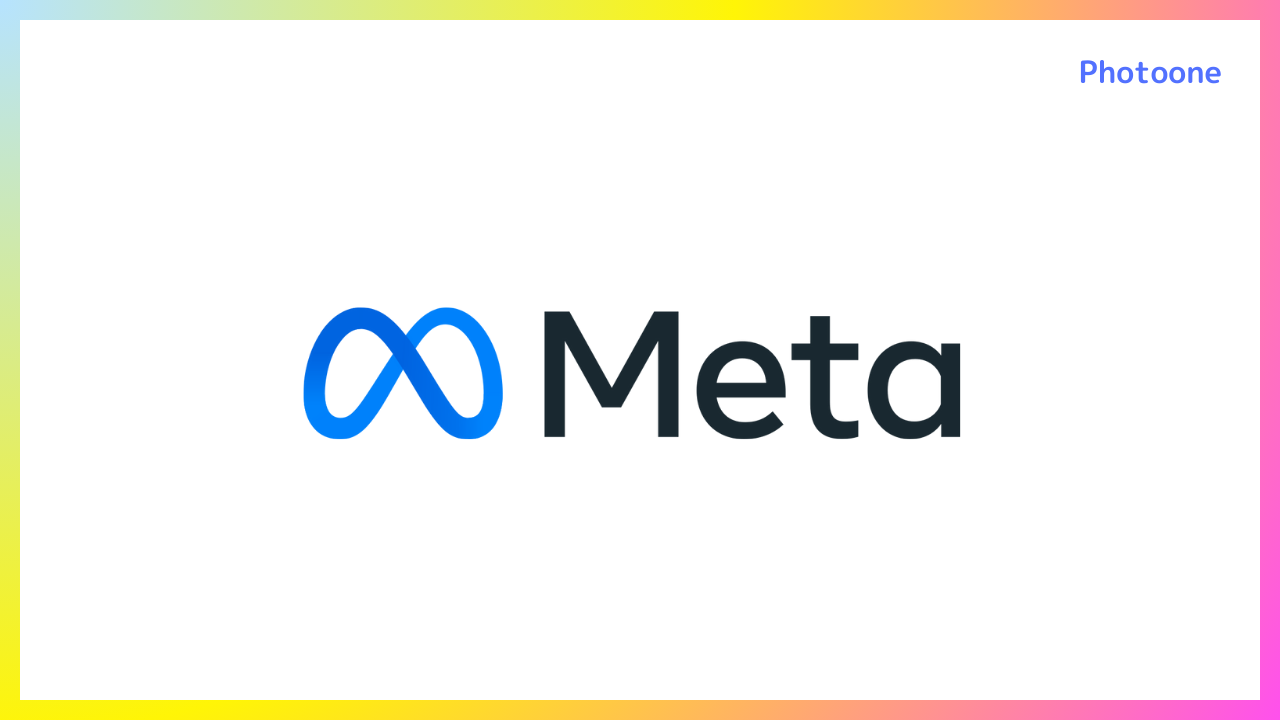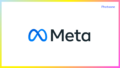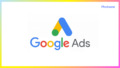Meta広告CV設定の流れ
Meta広告のCVを設定する流れは以下になります。
- GTMタグでMetaピクセルのイベントを設定する
- トリガーでCVアクションを設定する
Metaピクセルのイベントとは何か?
Metaピクセル標準イベントとは、Meta(旧Facebook)があらかじめ定義した、ウェブサイト上で発生するユーザーのアクションのことです。
「カートに追加」や「登録完了」「問い合わせ」などに対して、イベントコードが用意されています。
例えば「問い合わせ」であればイベントコードはfbq('track', 'Contact');です。

Metaピクセルイベントの一覧
| ウェブサイトアクション | 説明 | 標準イベントコード |
|---|---|---|
| 支払い情報の追加 | チェックアウト手続き中に顧客の支払い情報を追加する(例: 請求情報の保存ボタンをクリックする)。 | fbq(‘track’, ‘AddPaymentInfo’); |
| カートに追加 | ショッピングカートやバスケットにアイテムを追加する(例: ウェブサイトで[カートに追加]ボタンをクリックする)。 | fbq(‘track’, ‘AddToCart’); |
| ウィッシュリストに追加 | ウィッシュリストにアイテムを追加する(例: ウェブサイトで[ウィッシュリストに追加]ボタンをクリックする)。 | fbq(‘track’, ‘AddToWishlist’); |
| 登録完了 | ビジネスが提供するサービスと引き換えに情報を提出する(例: メール購読の申し込み)。 | fbq(‘track’, ‘CompleteRegistration’); |
| 問い合わせ | 顧客とビジネスが電話、SMS、メール、チャットなどの方法で連絡を取り合う。 | fbq(‘track’, ‘Contact’); |
| 製品のカスタマイズ | ビジネスが所有する設定ツールまたはその他のアプリケーションを使用して製品をカスタマイズする。 | fbq(‘track’, ‘CustomizeProduct’); |
| 寄付 | 団体や慈善活動に寄付する。 | fbq(‘track’, ‘Donate’); |
| 場所の検索 | ウェブまたはアプリであなたの店舗を見つける(例: ある商品を検索して実際の店舗で見つける)。 | fbq(‘track’, ‘FindLocation’); |
| チェックアウト開始 | チェックアウト手続きを開始する(例: [チェックアウト]ボタンをクリックする)。 | fbq(‘track’, ‘InitiateCheckout’); |
| リード | ビジネスから後日連絡が来る可能性があることを理解して、顧客が情報を提出する(例: フォームの送信、トライアルの登録)。 | fbq(‘track’, ‘Lead’); |
| 購入 | 購入を完了する。通常、注文/購入の確認や取引の領収書の受け取り(例: [ありがとうございました]ページまたは確認ページの表示)。 | fbq(‘track’, ‘Purchase’, {value: 0.00, currency: ‘USD’}); |
| スケジュール | 店舗の訪問を予約する。 | fbq(‘track’, ‘Schedule’); |
| 検索 | ウェブサイト、アプリ、その他のプロパティで検索を実行する(例: 商品の検索、旅行の検索)。 | fbq(‘track’, ‘Search’); |
| トライアル開始 | ビジネスが提供している製品またはサービスの無料トライアルを開始する(例: サブスクリプションの無料体験)。 | fbq(‘track’, ‘StartTrial’, {value: ‘0.00’, currency: ‘USD’, predicted_ltv: ‘0.00’}); |
| 応募 | ビジネスが提供している製品、サービス、プログラムなどに応募する(例: クレジットカード、教育プログラム、求人)。 | fbq(‘track’, ‘SubmitApplication’); |
| サブスクリプション登録 | あなたが提供している製品またはサービスの有料サブスクリプションを開始する。 | fbq(‘track’, ‘Subscribe’, {value: ‘0.00’, currency: ‘USD’, predicted_ltv: ‘0.00’}); |
| コンテンツビュー | 関心のあるウェブページを訪問する(例: 商品ページやランディングページ)。コンテンツビューではウェブページのURLに訪問があったことはわかりますが、訪問者がウェブページで何を実行または閲覧したかはわかりません。 | fbq(‘track’, ‘ViewContent’); |
以下で実際の設定方法を紹介します。
なお、あらかじめMetaピクセルのコードをWEBサイトに埋め込んでおく必要があります。
GTMタグでMetaピクセルのイベントを設定する
タグの作成
初めに、GTMタグでMetaピクセルのイベントを設定します。Googleタグマネージャーを開いて、「タグ」をクリックします。
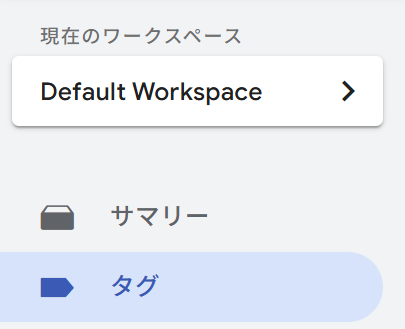
右上の「新規」ボタンをクリックします。

タグの名前を設定します。
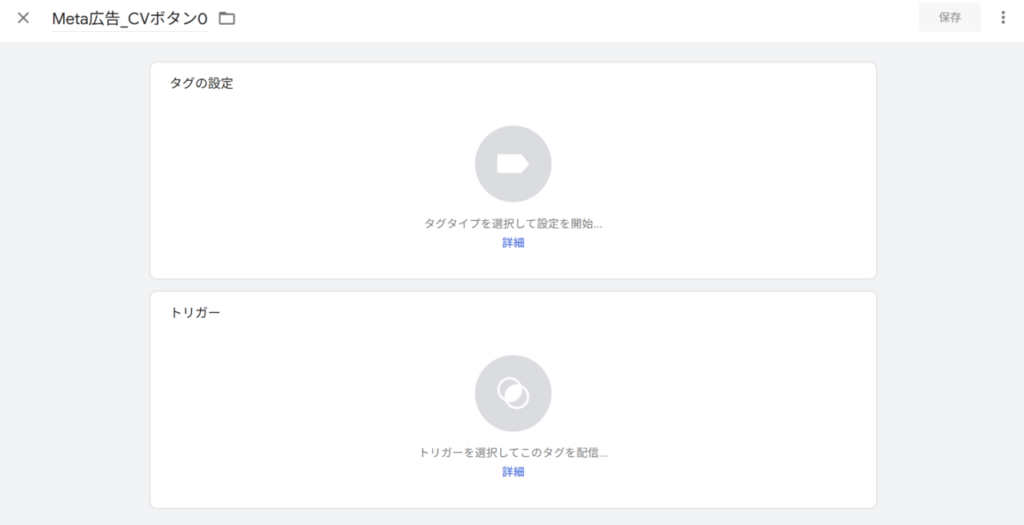
「タグの設定」をクリックし、タグタイプで「カスタムHTML」を選択します。
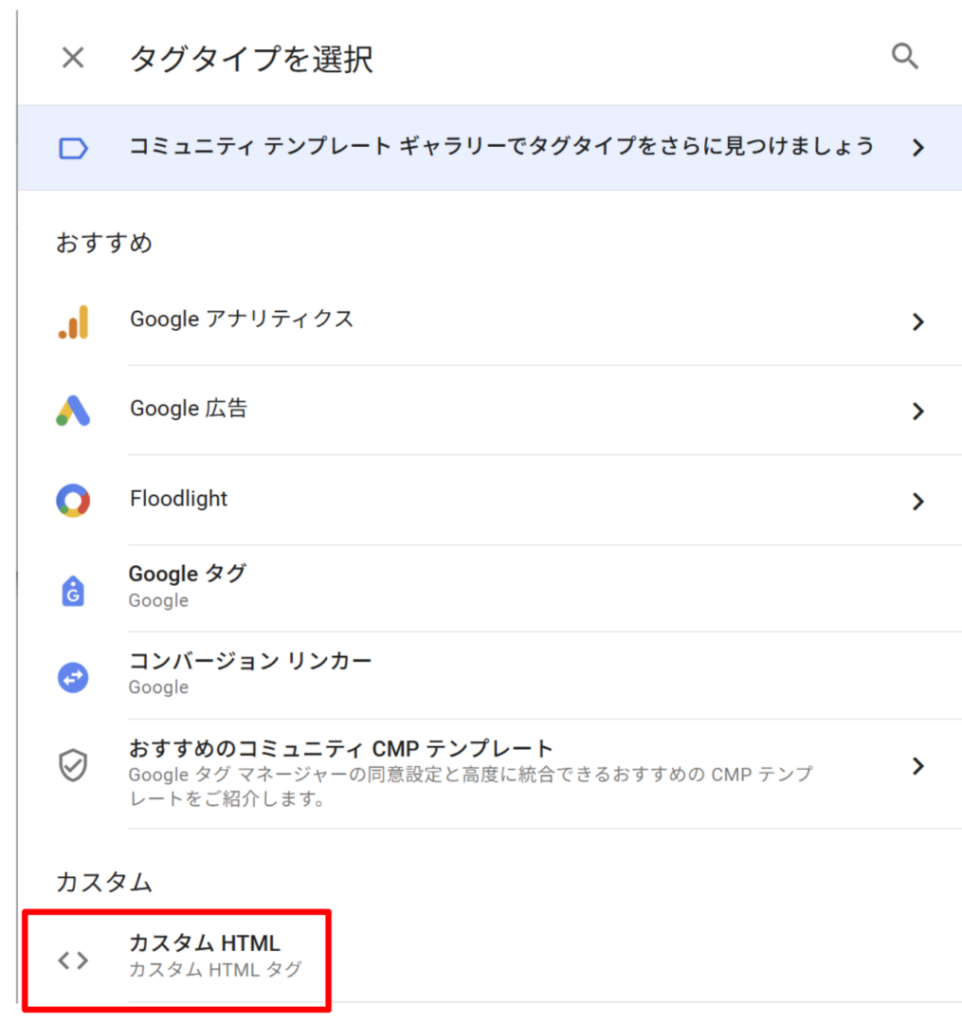
scriptタグを記述して、その中に対象のMetaピクセルイベントを設定します。
「問い合わせ」を設定する場合は以下のようにします。

<script>
fbq('track', 'Contact');
</script>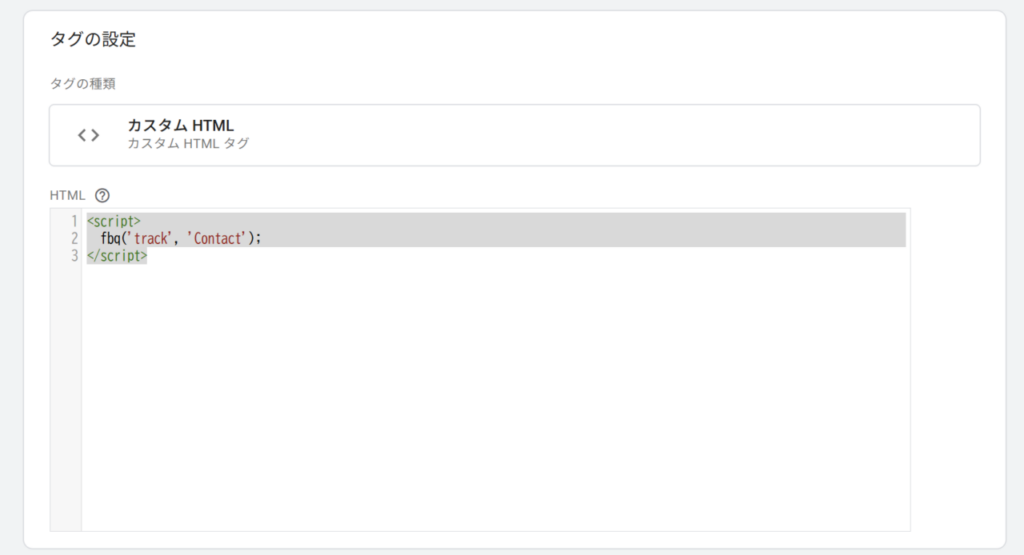
タグの設定は以上で完了です。
トリガーの設定
「トリガー」をクリックします。
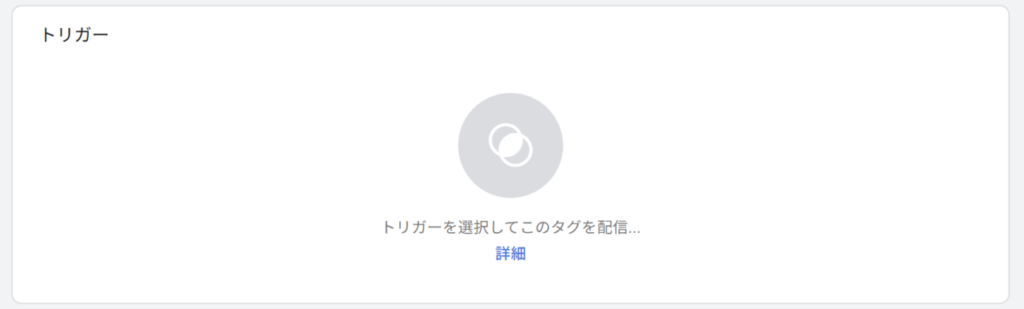
ここでは「https://cv-link」というリンクがクリックされたときに発火させる方法を紹介します。
右上の「+」アイコンをクリックします。

わかりやすいトリガー名をつけます。
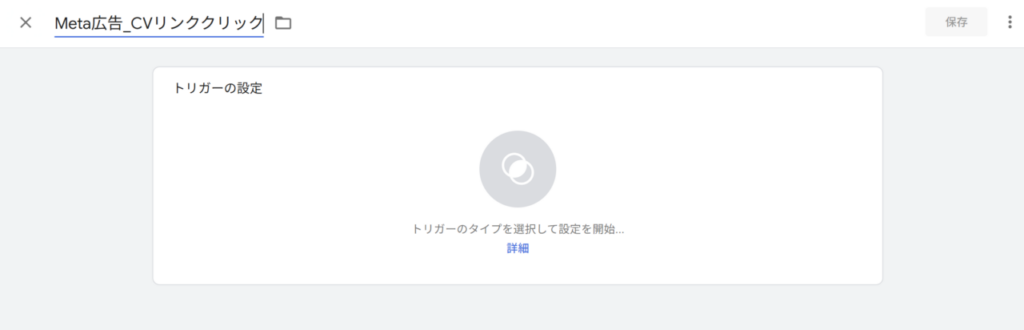
「トリガー設定」をクリックします。
トリガータイプで「リンクのみ」をクリックします。
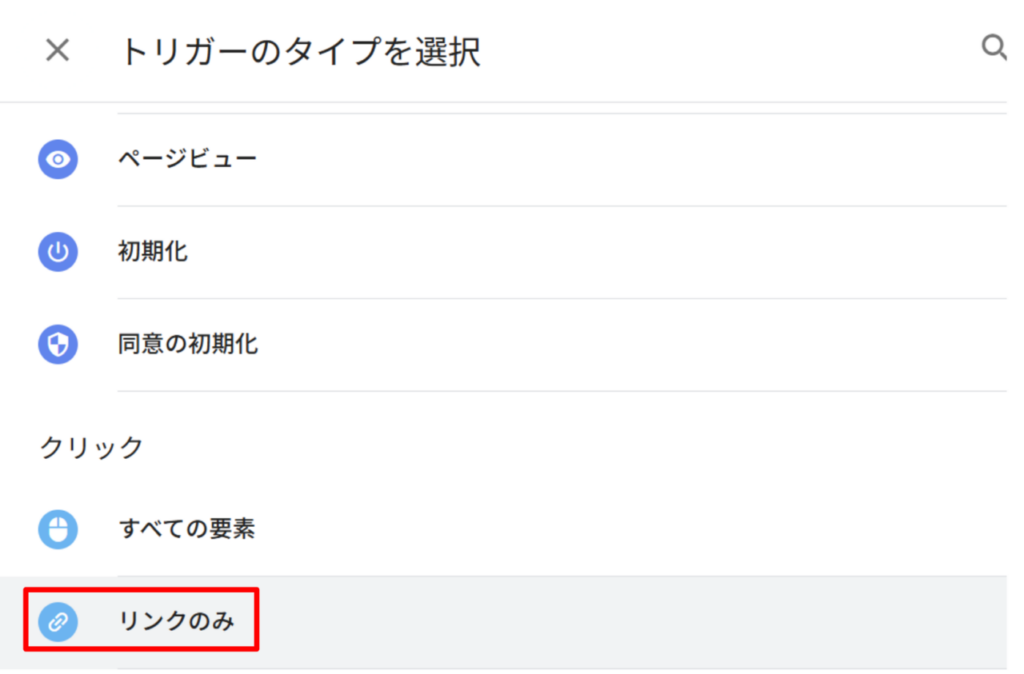
「一部のリンククリック」を選択し、「組み込み変数を選択します…」をくりっくします。
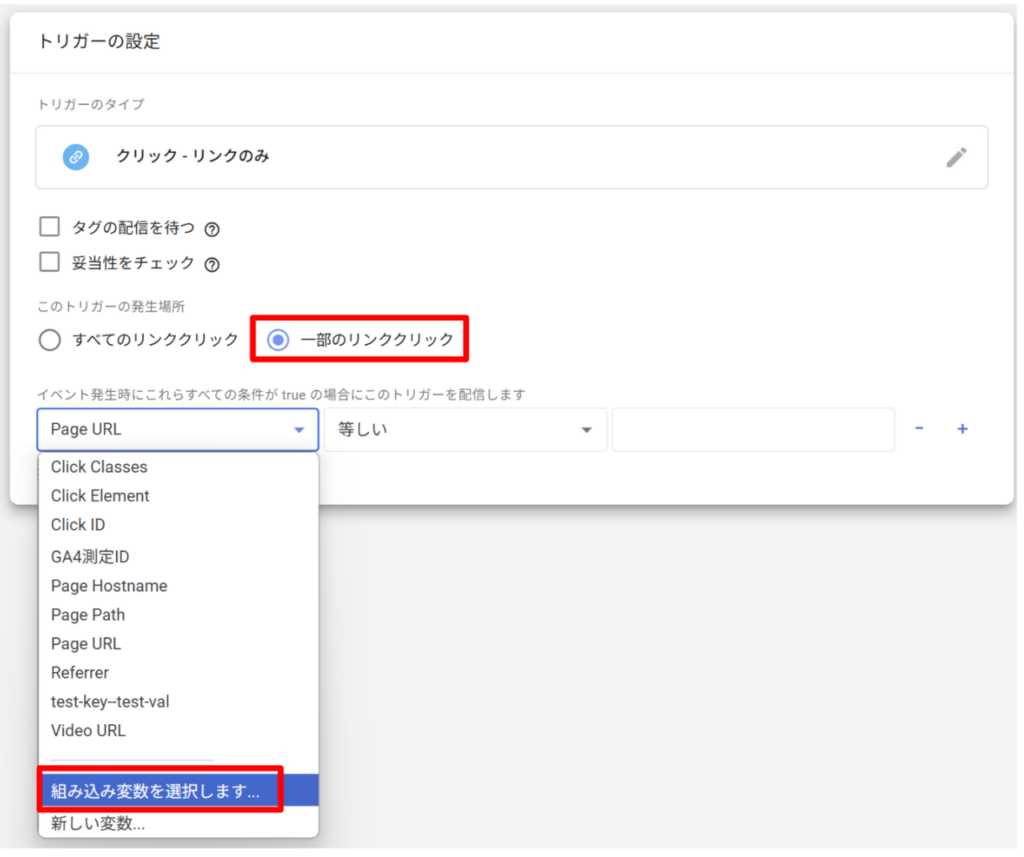
「Click URL」を選択します。
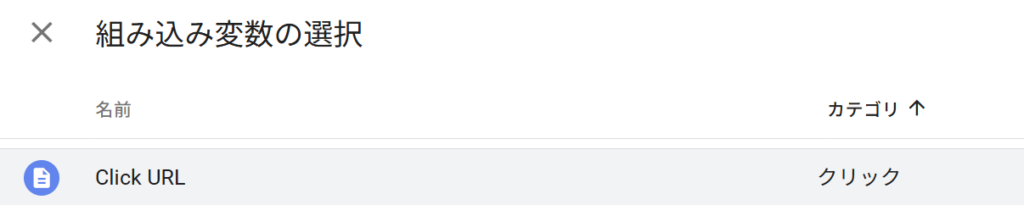
パラメータなども考慮する場合は「含む」を、考慮しない場合は「等しい」とし、CV先のリンクを入力します。
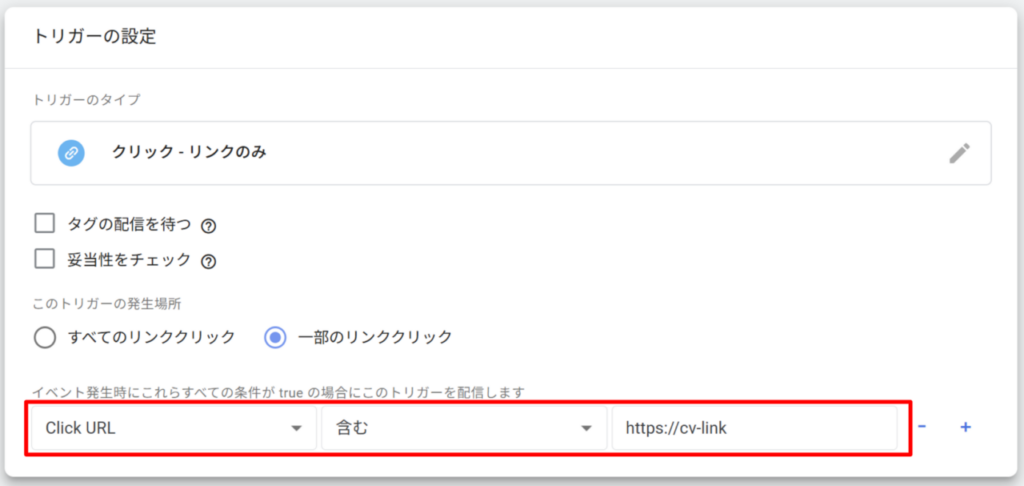
「保存」をクリックします。
タグも保存します。
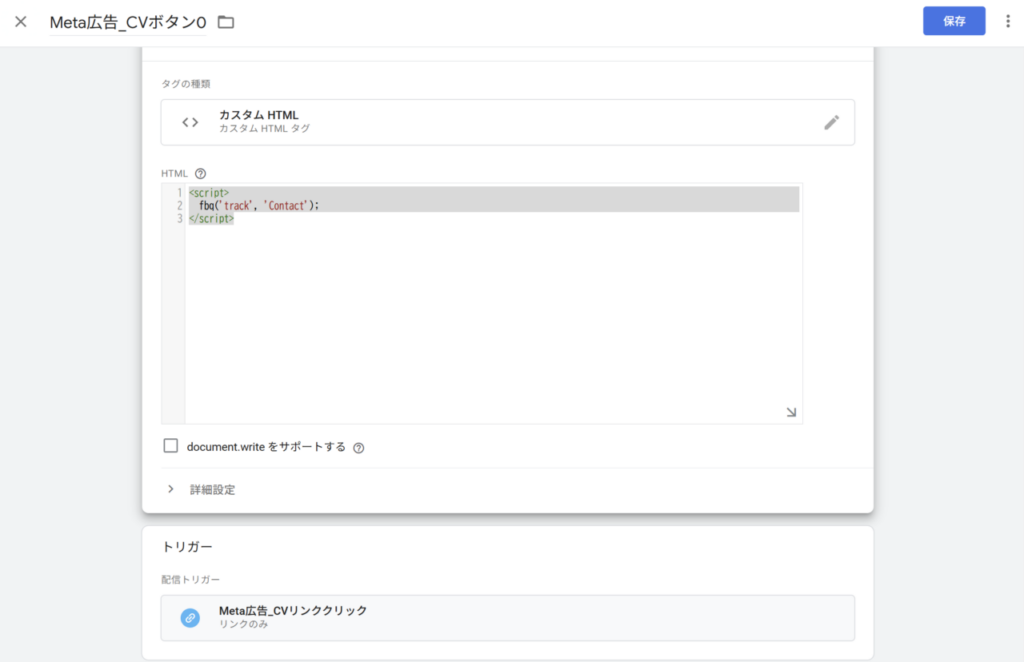
右上の「公開」をクリックします。
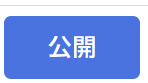
以上でMeta広告のCV設定は完了です。
必要に応じてGTMや広告マネージャーで正しく発火しているかテストしてください。